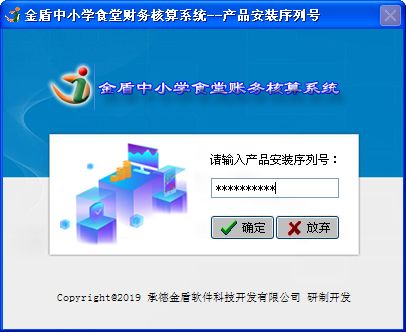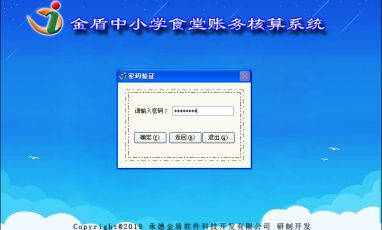第一章 運行環(huán)境
1、軟件環(huán)境:此系統(tǒng)是基于Windows平臺的應(yīng)用軟件
,支持Windows XP
、Windows7、Windows10
、Windows serve2003
、Windows serve2008等多種操作系統(tǒng)。
2、硬件環(huán)境:對硬件的性能要求較低
,最低配置為-1G內(nèi)存
、200MB剩余硬盤空間、Intel雙核CPU
,AGP顯卡(1024*768
,增強16位),支持A4紙的打印機
。
第二章 系統(tǒng)安裝
一、安裝“金盾中小學(xué)食堂賬務(wù)核算系統(tǒng)”主程序
1.雙擊安裝光盤中的“jdcwglsetup”文件夾,雙擊其中的應(yīng)用程序“setup.exe”
,系統(tǒng)會出現(xiàn)安裝界面,提示“正在準(zhǔn)備安裝…”后
,進入“繼續(xù)安裝程序”窗口
,如圖2-1所示。
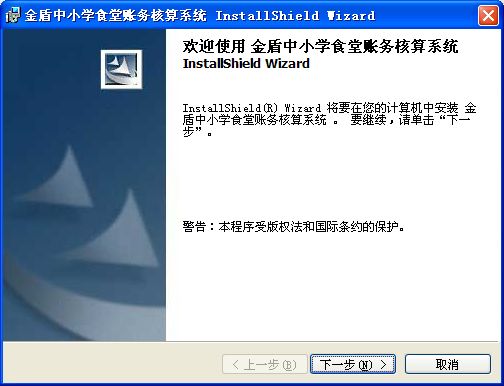
圖2-1
2.單擊“下一步”按鈕,進入 “軟件安裝許可證協(xié)議”窗口
,選擇“我接受該許可證協(xié)議中的條款”選項,如圖2-2所示
。
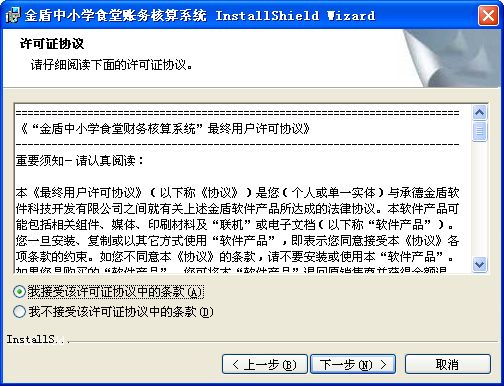
圖2-2
3.單擊“下一步”按鈕,出現(xiàn)“用戶信息”窗口,輸入正確的“用戶姓名”和“單位”
,如圖2-3所示
。
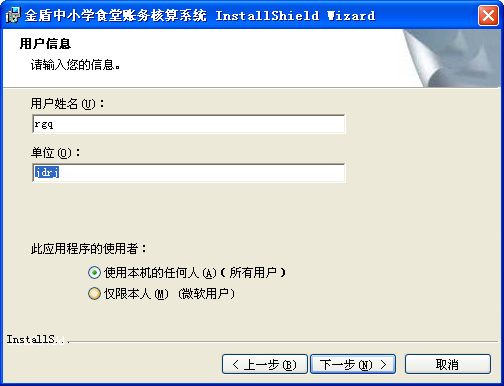
圖2-3
4.單擊“下一步”按鈕,出現(xiàn)“目的地文件夾”窗口 ,如圖2-4所示
。若想更改系統(tǒng)安裝目錄,可單擊“更改”按鈕
,如圖2-5所示
,選擇或設(shè)置新的安裝目錄。建議使用系統(tǒng)默認(rèn)目錄D:\jdcwgl\

圖2-4
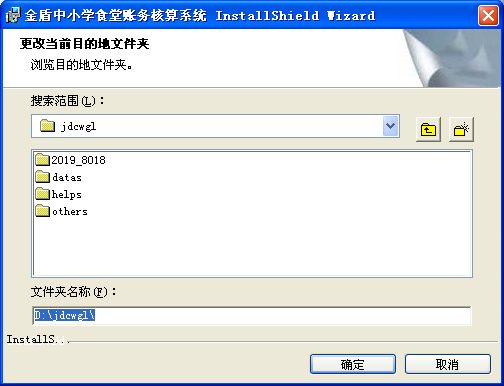
圖2-5
5.設(shè)置好目的地文件夾后 ,單擊“下一步”按鈕
,出現(xiàn)“已做好安裝程序的準(zhǔn)備”窗口,如圖2-6所示
。
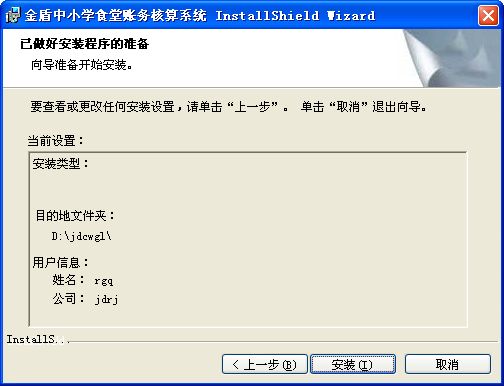
圖2-6
6.系統(tǒng)默認(rèn)程序組為“金盾中小學(xué)食堂賬務(wù)核算系統(tǒng)”,單擊“安裝”按鈕,系統(tǒng)提示“安裝狀態(tài)…”
,并出現(xiàn)系統(tǒng)安裝進度窗口
,如圖2-7所示。
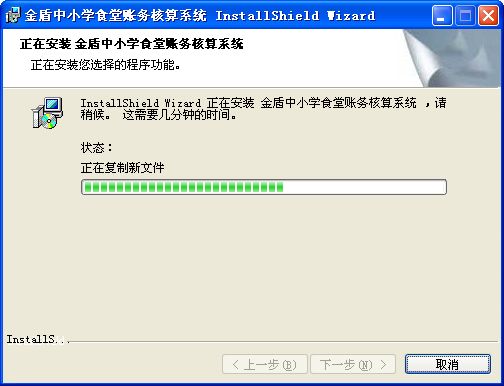
圖2-7
7.當(dāng)完成各種安裝及設(shè)置后,出現(xiàn)已成功安裝窗口
,如圖2-8所示
。單擊“完成”按鈕完成主系統(tǒng)安裝。安裝完成后系統(tǒng)會自動在開始程序菜單中生成應(yīng)用程序的快捷菜單
,并自動在桌面上創(chuàng)建程序快捷圖標(biāo)
。
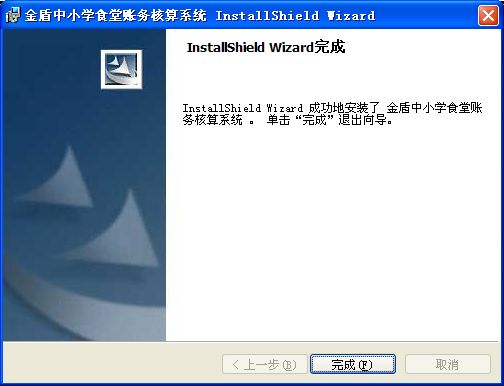 圖2-8
圖2-8
二、安裝“金盾中小學(xué)食堂賬務(wù)核算系統(tǒng)”產(chǎn)品序列號
1.雙擊安裝光盤中的“jdcwmm”文件夾,雙擊其中的應(yīng)用程序“jdcwmm.exe”
,進入安裝密碼窗口,如圖2-9所示
。
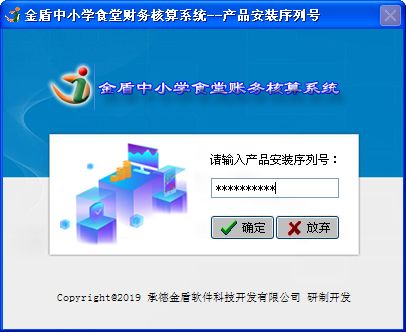
圖2-9
2.輸入指定的產(chǎn)品序列號后,單擊“確定”按鈕,當(dāng)出現(xiàn)“恭喜安裝成功
!”提示時
,程序自動退出,表明產(chǎn)品序列號安裝成功
,如圖2-10所示
。注意安裝密碼最多只能輸入兩次。
圖2-10
3.注意:(1)如果雙擊安裝產(chǎn)品序列號后還不能執(zhí)行主程序,請重新安裝 “jdcwmm”文件夾中的應(yīng)用程序“jdcwmm.exe”
,但是不雙擊而是
右擊,選擇“以管理員身份運行”
。(2)在執(zhí)行程序過程中如果有殺毒軟件阻止程序?qū)懭氩僮?div id="m50uktp" class="box-center"> ,會提示“是否允許運行”等,一定要選擇“允許全部”
。(3)另外在安裝程序前最好將殺毒軟件和防火墻等程序退出
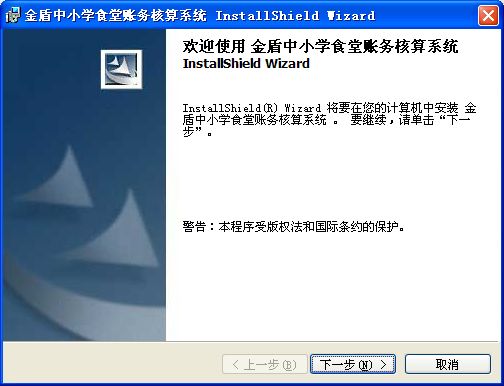
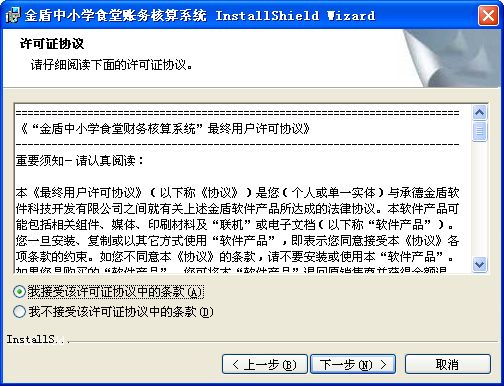
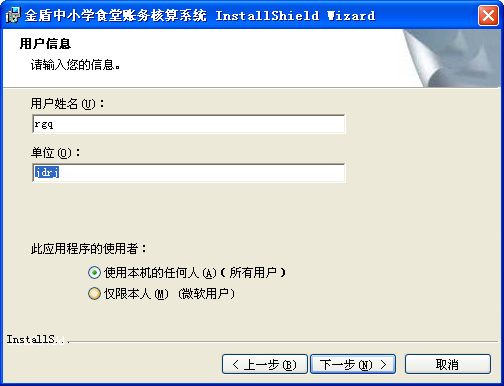

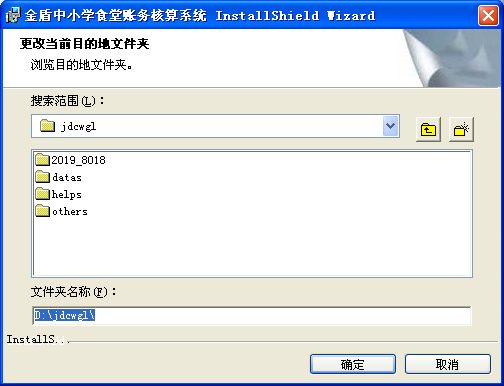
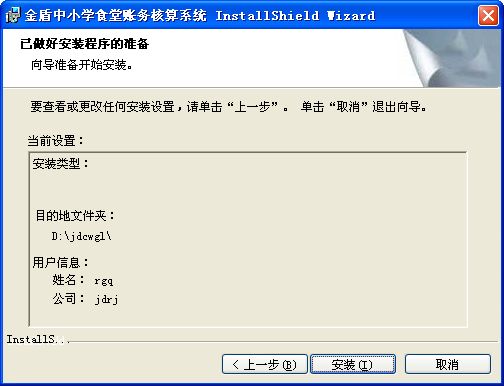
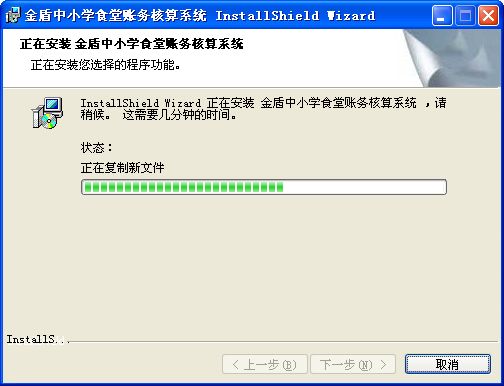
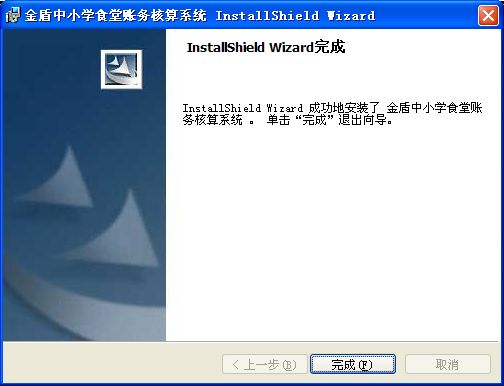 圖2-8
圖2-8